 如何调试node代码
如何调试node代码
# 0.前言
# 1.使用 Node 官方提供的Debugger模块
node inspect myscript.js
NODE_INSPECT_RESUME_ON_START=1 node inspect myscript.js
1
2
2
Node的Debugger模块的使用方式与Vim有点像,存在两种模式:repl(read-eval-per-line)以及debug模式
在debug模式下:我们可以使用命令行的方式,进行代码调试:
cont,c: Continue executionnext,n: Step nextstep,s: Step inout,o: Step outpause: Pause running code (like pause button in Developer Tools)
在repl模式下:可以读取状态变量。
参考:Node官网-Debugger (opens new window)
# 2. 使用Chrome的dev-tools工具进行代码调试
使用方法:
node --inspect=9229(默认端口号) test.js
node --inspect-brk test.js
1
2
2
输入后,在终端会弹出一个ws协议(protocol)的地址,直接将地址黏贴到Chrome中
此时
chrome页面会显示"无法访问此网站",不要慌这是正常的。如果想让浏览器提示WebSockets request was expected可以将前面的ws协议名称去掉即可。
此时,按F12打开Chrome-dev-tool,点击source中的Node图标(如果链接承购,图标会变绿,未连接成功显示灰色)。
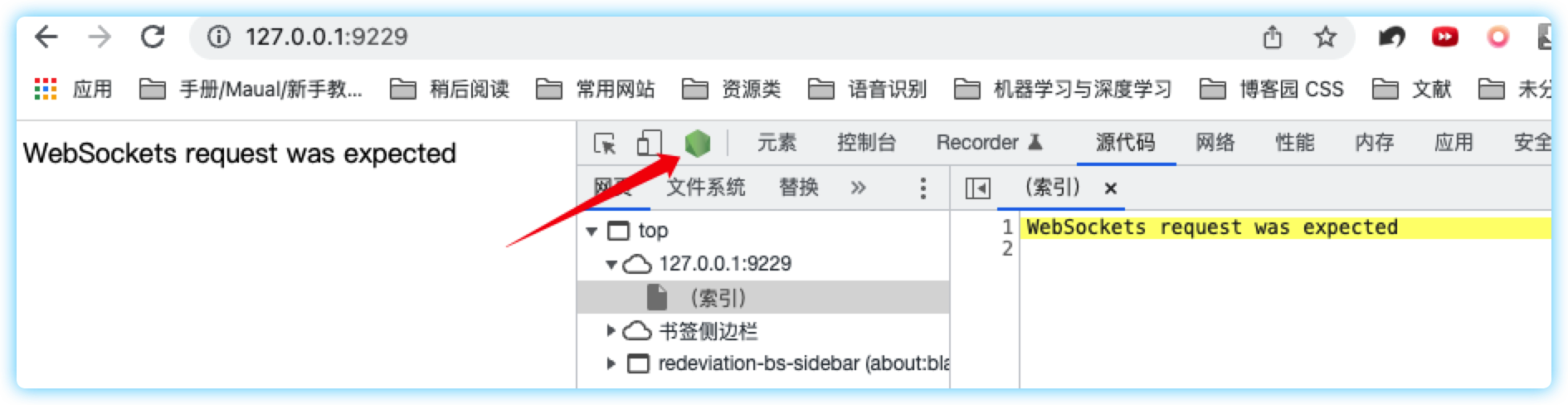
之后,会一个叫DevTools-Node窗口,点击源代码接口即可进行调试。
若想要深究
node --inspect的调试原理,可以参考:
# 3. 使用VSCode自带的调试工具
使用VSCode-IDE左侧的运行和调试按钮,点击创建launch.json,之后会在根目录下的.vscode目录创建.launch.json文件。
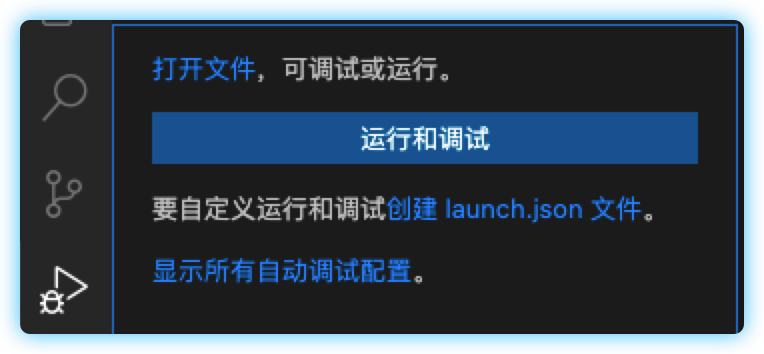
参考资料:
- VSCode launch.json配置详解 (opens new window)
- 阿里前端专家:VSCode 调试中 launch.json 配置不完全指南 (opens new window)
- 阿里前端专家:带你开发和调试 VS Code 源码 (opens new window)
# 参考
编辑 (opens new window)
上次更新: 2022/04/06, 15:04:00
